
Joseph Goodman
0
2959
303
No importa cuán buena sea una aplicación web, a veces desearía poder tenerla en su escritorio Mac. Eso es especialmente cierto cuando se trata de las aplicaciones (y sitios web) que usa con frecuencia.
Claro, si la aplicación tiene una versión de macOS, puede instalarla. Pero si no es así, o si el cliente de escritorio está mal hecho, ¿cuáles son sus opciones??
Hemos alineado cinco aplicaciones que pueden convertir sitios web en aplicaciones Mac.
1. Fluido
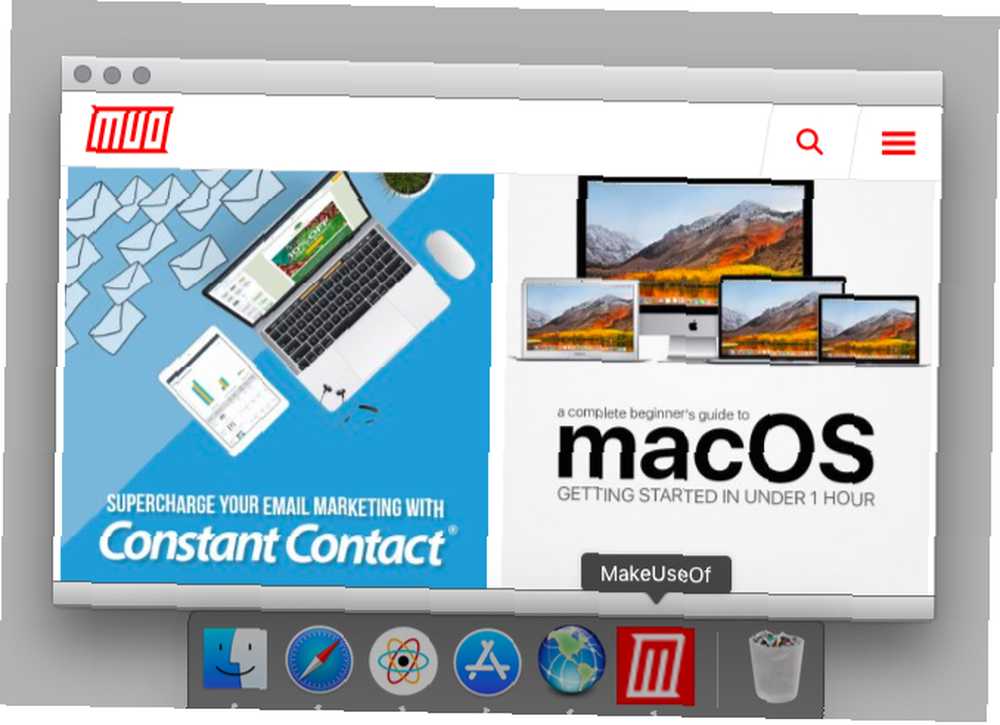
Durante mucho tiempo, Fluid fue realmente la única aplicación que le permitió convertir aplicaciones web en aplicaciones Mac reales. Ahora tiene cierta competencia, pero Fluid continúa haciendo bien su trabajo. Incluso ganó un lugar en nuestra lista de aplicaciones imprescindibles para los usuarios que pasan todo el día en una Mac.
Después de instalar Fluid, crear una nueva aplicación de escritorio es sencillo. Primero, tome la URL del sitio web que desea convertir en una aplicación para Mac y péguela en Fluid. Luego, ingrese un nombre para su nueva aplicación de escritorio.
Si desea agregar un icono personalizado para la aplicación, también puede agregarlo. (Por defecto, Fluid usa el favicon del sitio web de origen). Ahora presiona el Crear botón para configurar la aplicación. Luego lo encontrarás en el Aplicaciones carpeta a menos que haya cambiado su ubicación durante la configuración.
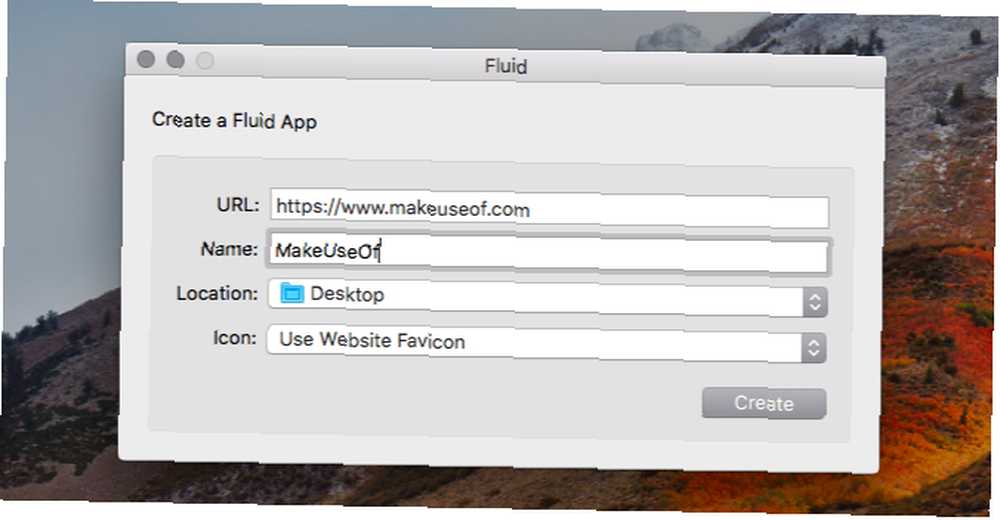
Fluid le ofrece varias opciones de personalización una vez que haya creado una aplicación de escritorio. Estos aparecen en la configuración de la aplicación o Preferencias sección, como lo hacen para cualquier aplicación Mac normal.
No tiene que preocuparse por un límite en la cantidad de aplicaciones de escritorio que puede crear con Fluid, la aplicación es gratuita. Necesitará una licencia de Fluid ($ 5) solo si desea anclar aplicaciones de Fluid a la barra de menú o personalizarlas con Userstyles y Userscripts. El uso del modo de pantalla completa para aplicaciones creadas con Fluid también es una característica premium.
Descargar: Fluido (versión gratuita, premium disponible)
2. Aplicar
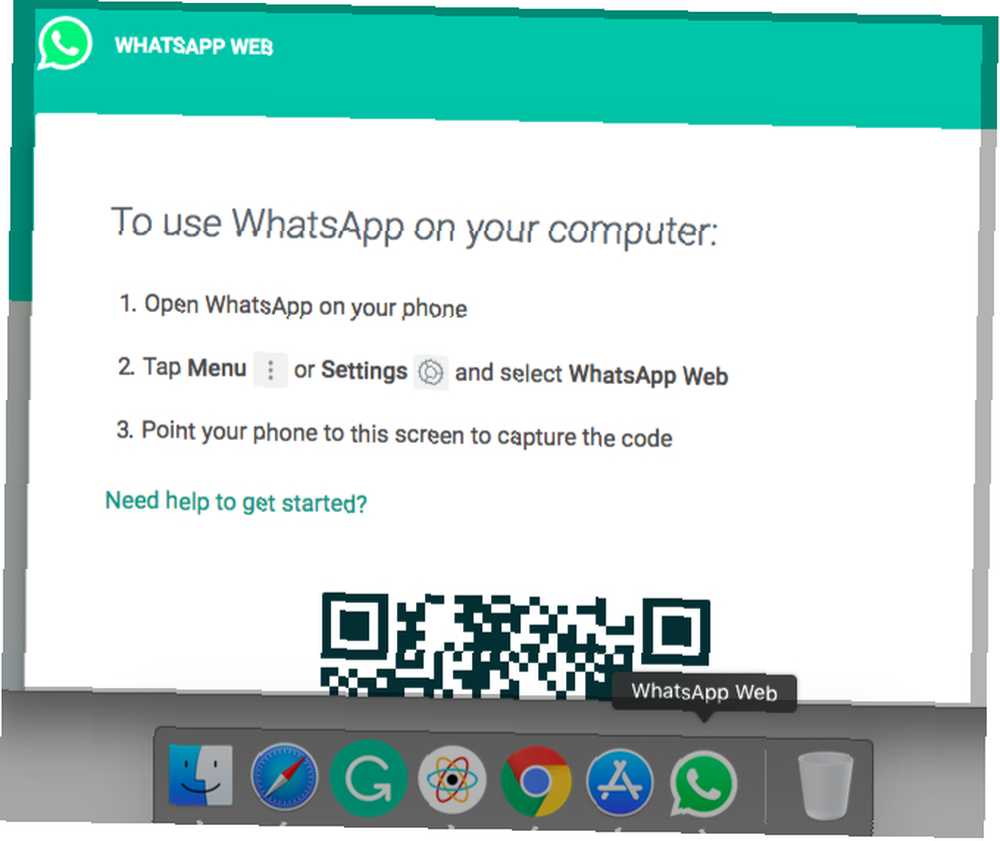
Applicationize te permite convertir aplicaciones web en aplicaciones de Chrome. Puede crear una aplicación de Chrome en applicationize.me/now. Allí, ingrese la URL de un sitio web o aplicación web que desea agregar a su escritorio y presione el Generar y descargar Chrome Extension botón. La aplicación descargada aparece como un archivo de extensión CRX.
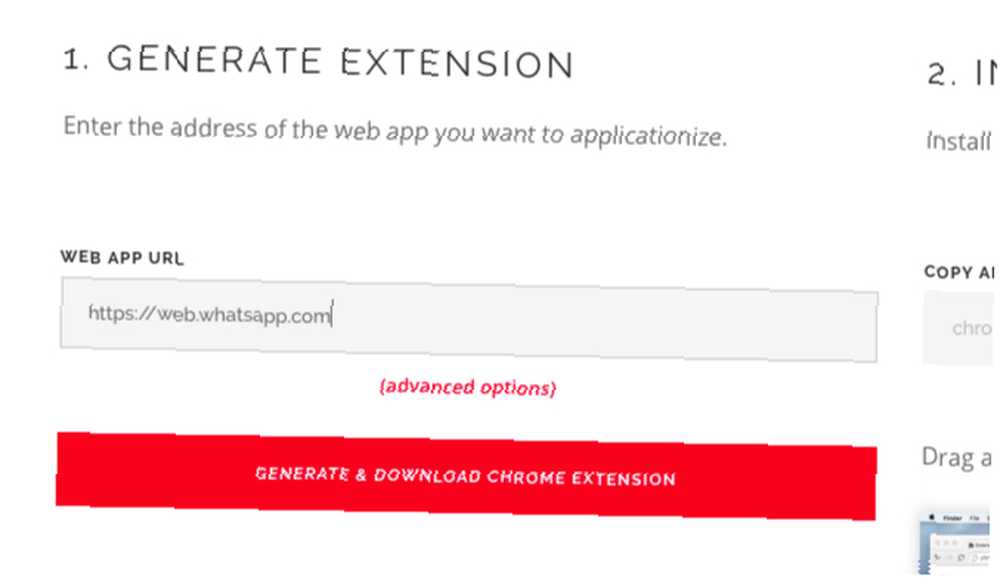
Antes de generar la aplicación, también puede configurar algunas opciones con el Opciones avanzadas enlazar. Por ejemplo, puede personalizar la aplicación para recibir notificaciones y abrir enlaces en ventanas emergentes.
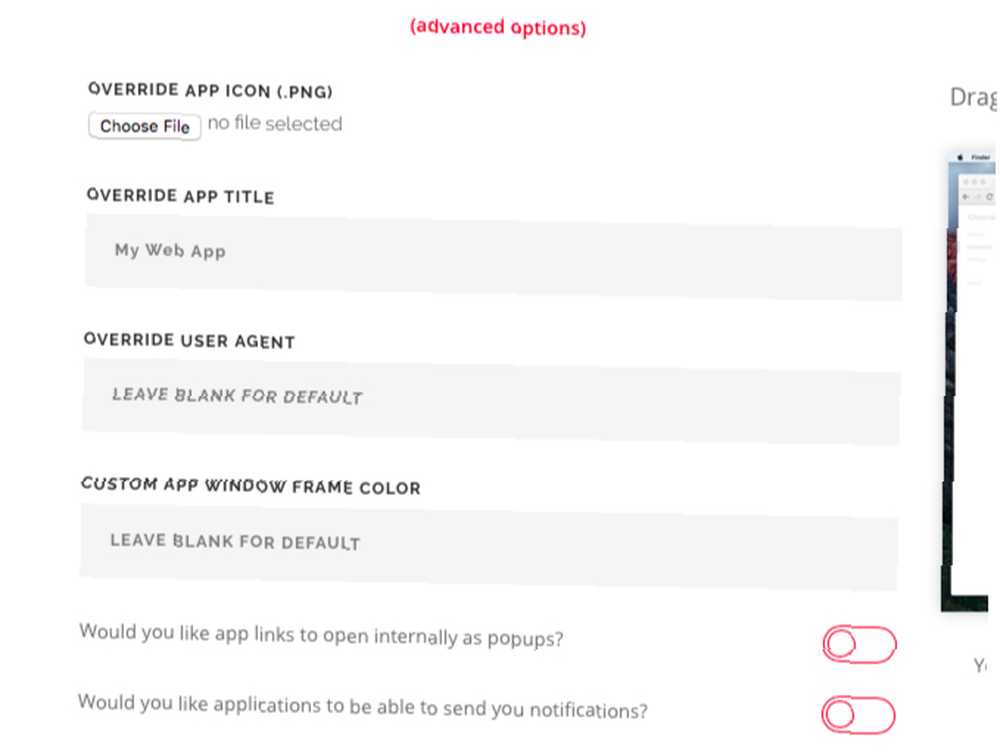
Ahora veamos cómo instalar su nueva extensión de aplicación en Chrome.
Para comenzar, escriba Chrome: // extensiones en la barra de direcciones y pulsa Entrar. Sobre el Extensiones página que se abre, encienda el modo desarrollador cambiar en la esquina superior derecha.
Después de reiniciar Chrome, arrastre y suelte el archivo CRX en el Extensiones página. Luego haga clic en el Agregar aplicación botón cuando Chrome le pregunta si desea instalar la extensión.
Una vez que lo haga, la aplicación aparece dentro del iniciador de aplicaciones en Chrome: // aplicaciones. Ahora está listo para que lo inicies como una aplicación independiente. Si desea arrastrar la aplicación al Dock, puede hacerlo a través de Crear acceso directo opción dentro del menú contextual de la aplicación.
Descargar: Solicitar (gratis)
3. Web2Desk
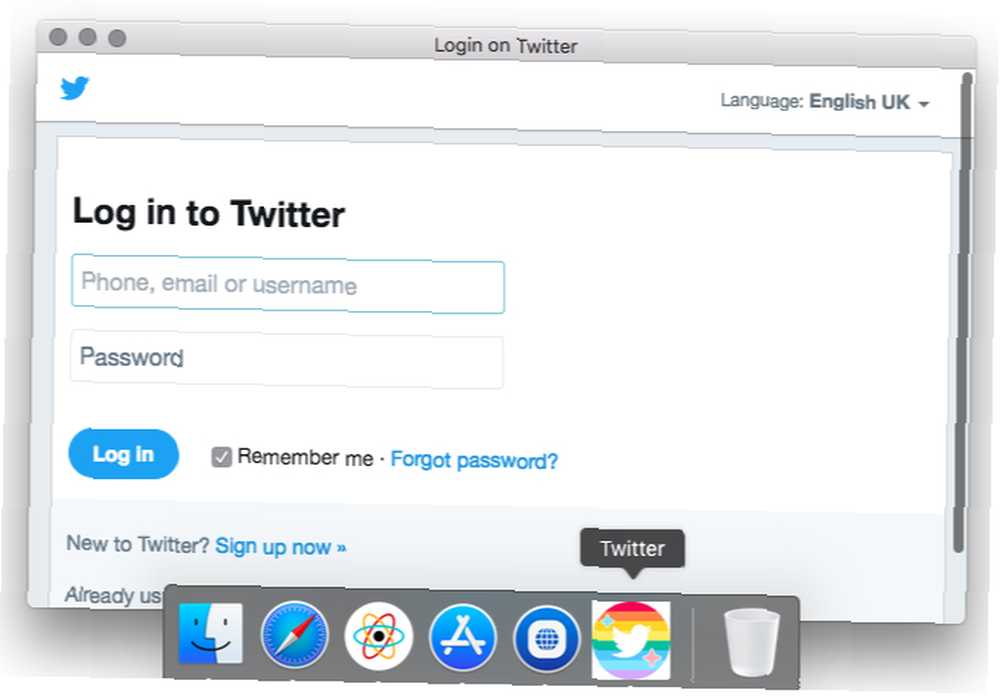
Este sitio web le brinda una interfaz lista para generar aplicaciones de escritorio, sin necesidad de instalación.
Comience tomando la URL del sitio web que desea convertir en una aplicación para Mac y péguela en el campo provisto. Agregue un nombre para su nueva aplicación de escritorio y un icono de aplicación personalizada si lo desea. Después de escribir la dirección de correo electrónico donde desea recibir el enlace de descarga, presione el Crea ahora botón.
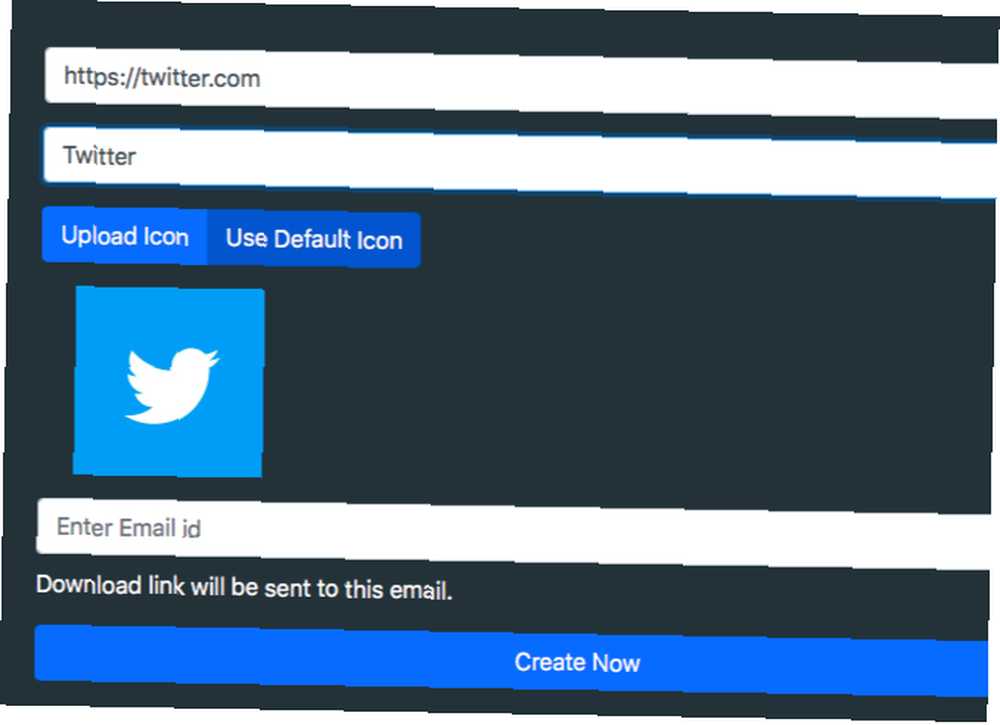
Una vez que descargue la aplicación, puede moverla a Aplicaciones carpeta o agregarlo a una carpeta separada.
Si desea ver los resultados de Web2Desk antes de convertir una aplicación web en una aplicación de escritorio, pruebe una de las aplicaciones de muestra que aparecen en el sitio web.
De todas las aplicaciones enumeradas aquí, Web2Desk es la única que genera una aplicación pesada (ocupa unos pocos cientos de megabytes de espacio). El resto crea aplicaciones que flotan en el rango de 1-10MB. Para ahorrar espacio, es mejor usar esto si desea generar solo un puñado de aplicaciones.
Descargar: Web2Desk (Gratis)
4. Unir
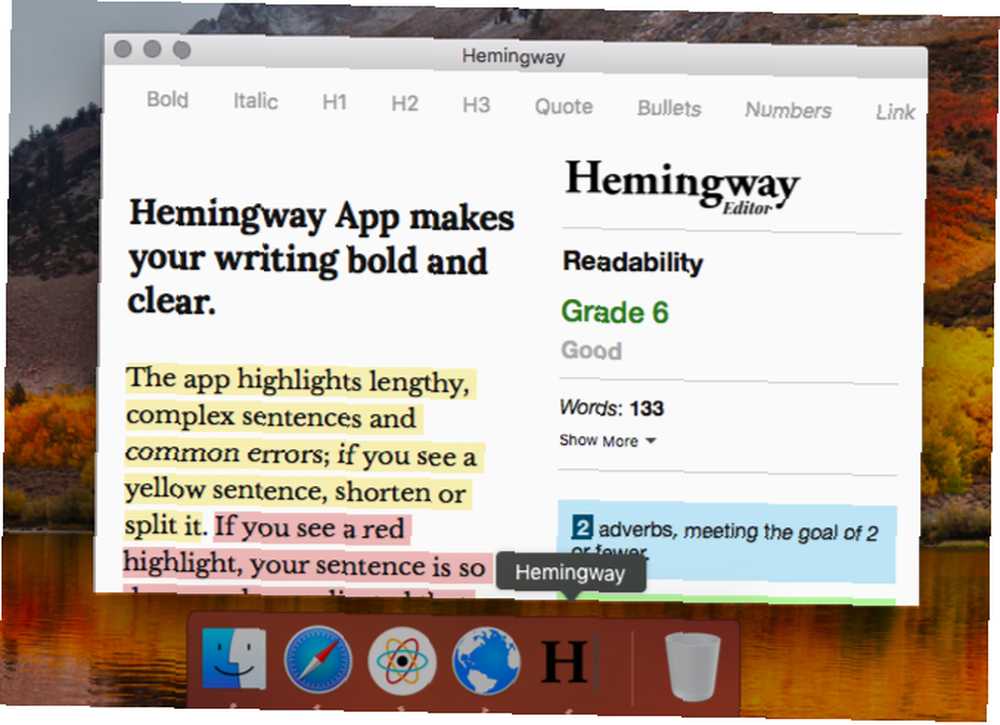
Al igual que Fluid, Unite te permite crear aplicaciones nativas para Mac. Esto significa que cada aplicación tiene un navegador propio, completo con cookies y configuraciones separadas.
Como puede ver en la captura de pantalla a continuación, crear una nueva aplicación es tan sencillo como Fluid y Web2Desk que discutimos anteriormente. Una dirección de sitio web, un nombre para la nueva aplicación y un favicon son todo lo que necesita para comenzar.
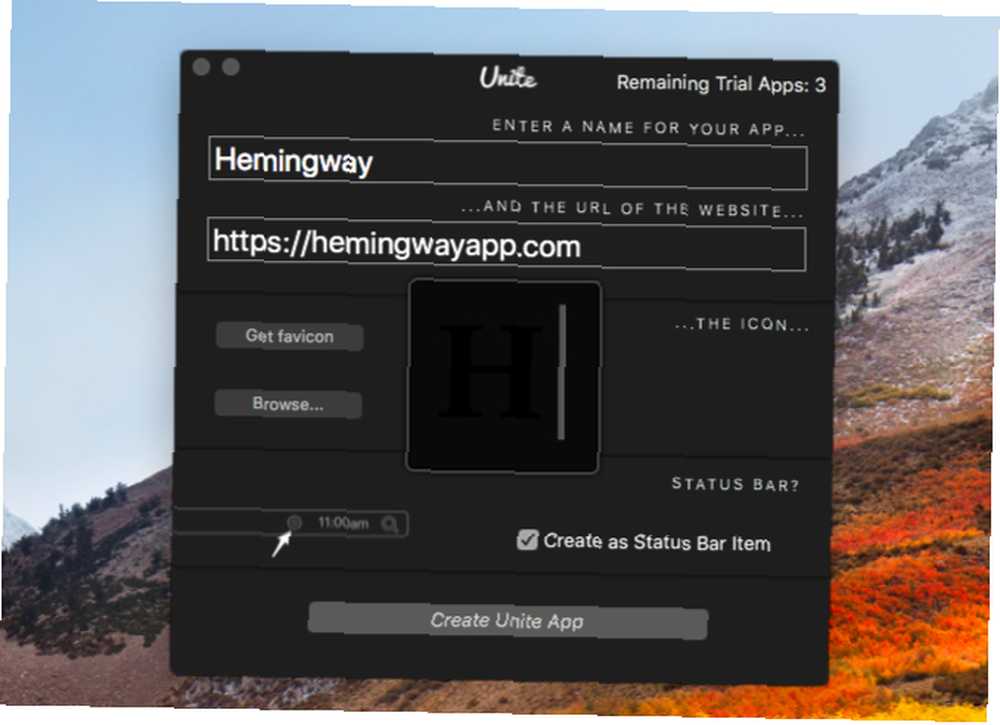
Unite también tiene muchas opciones de personalización ocultas en la configuración de la nueva aplicación de escritorio. Allí, verá que Unite le permite anclar aplicaciones a la barra de menú y ajustar la apariencia de las ventanas de la aplicación. También le permite configurar cómo funcionan las pestañas, las cookies y las notificaciones para la aplicación activa.
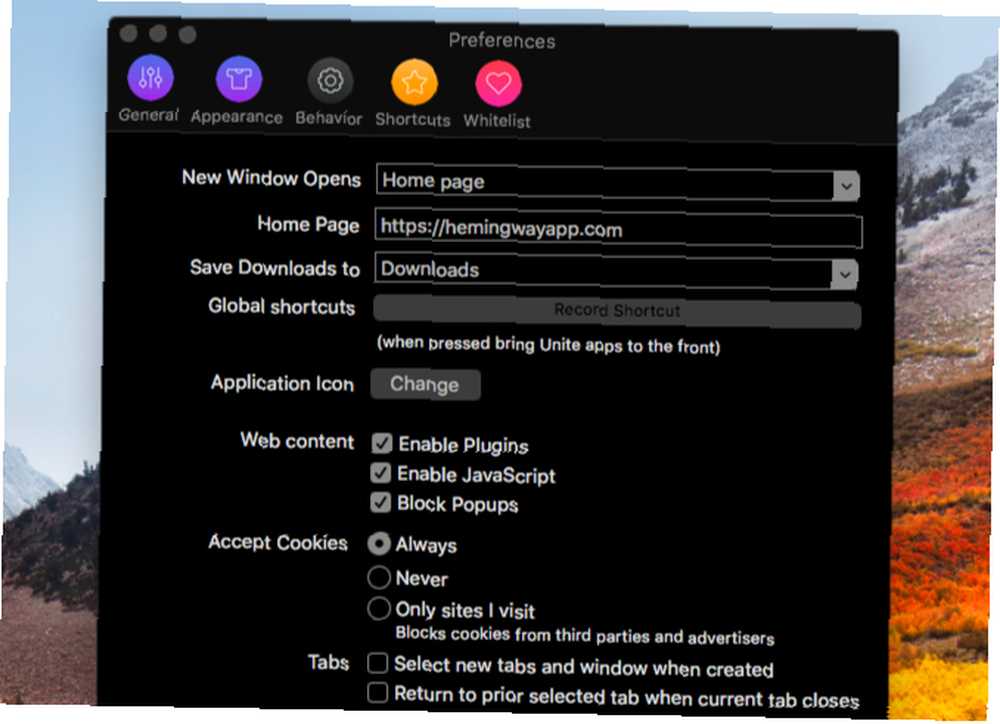
Si desea una solución versátil con muchas opciones para ajustar cómo se comportan sus nuevas aplicaciones de escritorio, Unite es una buena apuesta.
Descargar: Unite (prueba gratuita, se requiere licencia de $ 5)
5. Automator
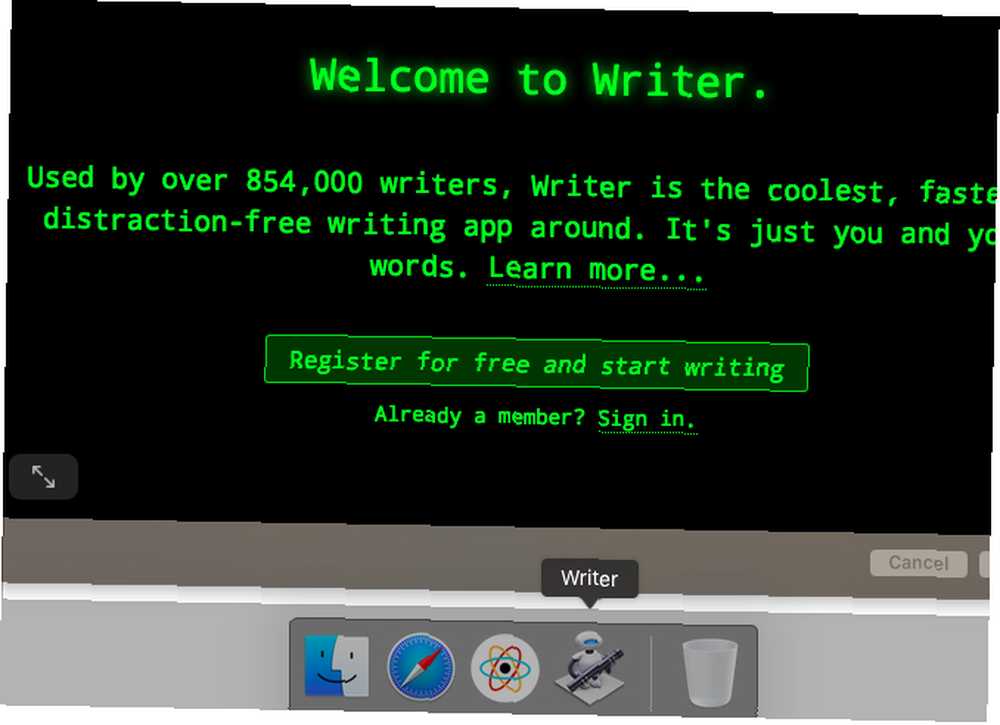
Realmente no necesita un servicio dedicado para convertir sitios web en aplicaciones Mac independientes. La aplicación Automator de tu Mac funcionará bien. Veamos cómo crear una aplicación de escritorio con ella. (Esa es solo una forma de usar Automator con su navegador).
Para comenzar, abra Automator, seleccione Solicitud como su tipo de documento, y haga clic en el Escoger botón. Ahora busca el elemento de acción Obtener URL especificadas y arrástrelo al panel de la derecha. (Puede usar el cuadro de búsqueda para encontrar la acción más rápido).
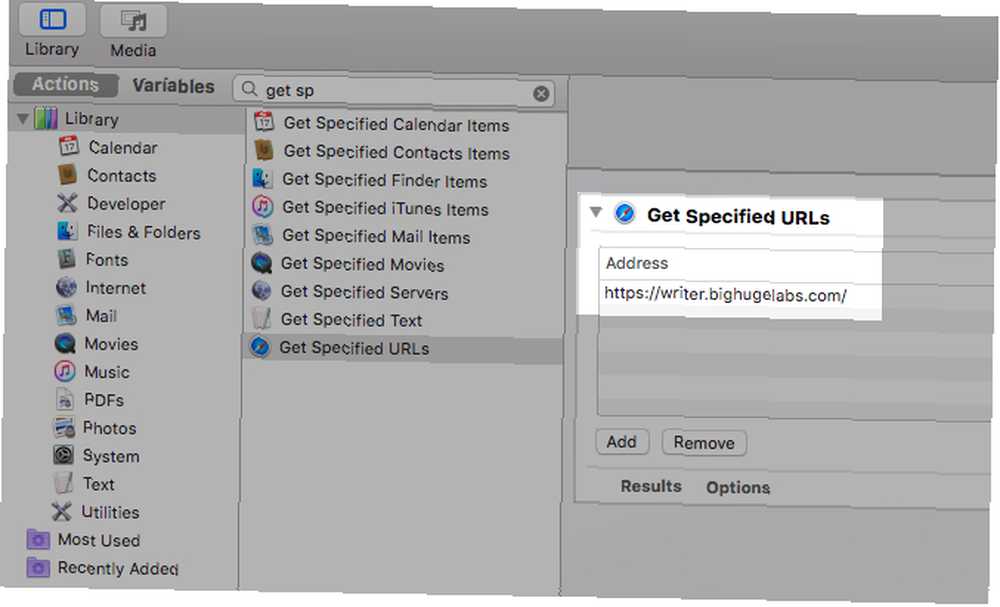
Verá que la dirección predeterminada en el panel es la página de inicio de Apple. Haga doble clic en esa dirección y reemplácela con la dirección del sitio web que desea convertir en una aplicación de escritorio.
A continuación, agarra el Ventana emergente del sitio web acción y suéltelo en el panel derecho debajo de la primera acción. Aquí encontrarás opciones para personalizar el aspecto de la aplicación de escritorio.
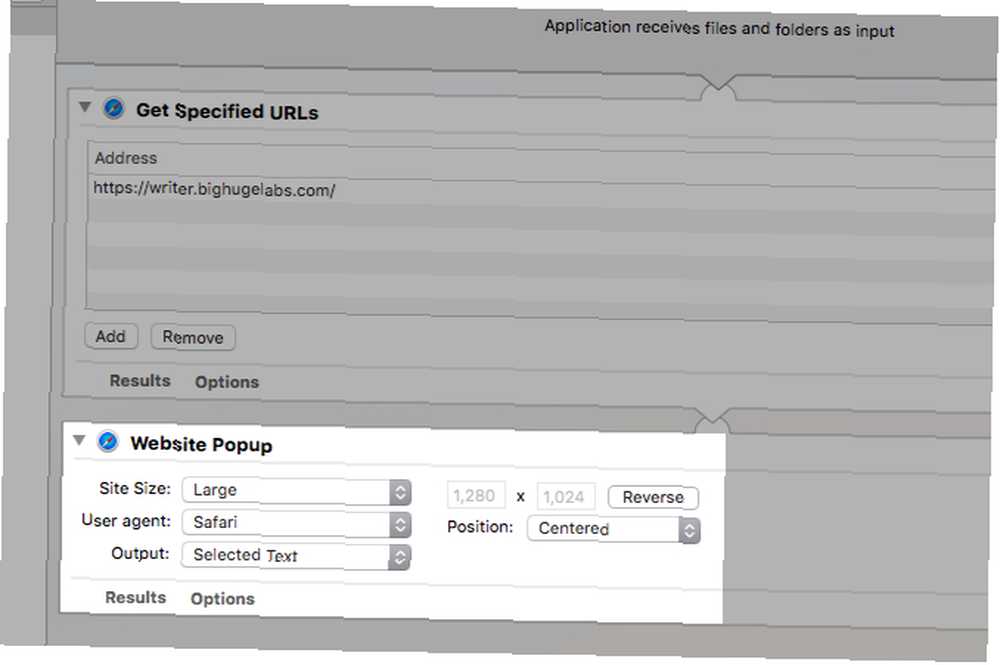
Una vez que guarde esta nueva aplicación Automator, su aplicación de escritorio estará lista para su lanzamiento..
Algunos indicadores importantes
Aquí hay algunas aplicaciones más similares que quizás desee consultar:
- Navegador Bulldock ($ 5)
- WebCatalog (Gratis, versión premium de $ 10 disponible)
Si bien estas aplicaciones se ven hermosas, su comportamiento parece poco confiable. Aún así, es posible que desee darles una oportunidad; sus resultados pueden variar.
Antes de comenzar su búsqueda de aplicaciones, pregúntese:
- ¿Le importa usar un contenedor de sitios web o necesita un “real” aplicación?
- ¿La falta de notificaciones es un factor decisivo??
- ¿Planea generar varias aplicaciones de escritorio y, en ese caso, necesita las más livianas??
- ¿Necesita un inicio de sesión múltiple para Gmail o cualquier otra cuenta??
Tener claro lo que considera imprescindibles lo ayudará a encontrar la solución perfecta.
Aplicaciones web frente a aplicaciones de escritorio: ¿cuál prefiere??
A veces es mejor elegir aplicaciones web en lugar de aplicaciones Mac nativas, pero no siempre. Y cuando necesita esas aplicaciones de escritorio, a veces tiene que recurrir a las improvisadas utilizando las aplicaciones que hemos mencionado anteriormente..
Pero no te preocupes. Aplicaciones web progresivas ¿Qué son las aplicaciones web progresivas y cómo instalo una? ¿Qué son las aplicaciones web progresivas y cómo instalo una? ¿Se pregunta qué son las aplicaciones web progresivas y cómo están cambiando el panorama móvil? Conozca las ventajas de los PWA y cómo usarlos ahora. (PWA) que prometen cerrar la brecha entre las aplicaciones web y las aplicaciones nativas 10 aplicaciones Mac simples para todos que todos necesitan usar 10 aplicaciones Mac simples para todos que todos necesitan usar Algunas aplicaciones macOS son tan buenas para hacer una tarea que solo tiene que mantener ellos alrededor. Estas son algunas de nuestras aplicaciones simples favoritas de Mac. Están ganando más tracción. Esperemos eso.











